Преобразуването на видеоклипове от YouTube във формат MP3 е изненадващо лесно, след като разполагате с правилните инструменти под ръка.
YouTube е огромен източник на музикални видеоклипове и подкасти, които са чудесни, когато имате време да ги гледате на телефона си, но по-малко, ако сте заети и не можете да си позволите да им отделите вашето пълно внимание. Често аудиото е всичко, от което се нуждаете.
Преобразувателите на YouTube в MP3 ви позволяват да изтегляте видеоклипове от YouTube и да запазвате звука в MP3 формат, така че можете да ги слушате офлайн, когато пожелаете. Препоръчваме да използвате настолен софтуер, а не онлайн инструменти, тъй като обикновено файловете обработват много по-бързо и ви позволяват да конвертирате няколко видеоклипа в една партида.
Законни ли са преобразувателите на YouTube в MP3?
Трябва да изтегляте видеоклипове само когато имате разрешение на притежателя на авторските права. Това трябва да е доста лесно в случай на видеокадри, тъй като те обикновено предоставят информация за контакт в своите видео описания. Общите условия на YouTube изрично забраняват нерегламентирано изтегляне.


Най-добрият YouTube в MP3 конвертор, наличен в момента е: WinX HD Video Converter Deluxe
Ако трябва да конвертирате видео в различен формат, WinX HD Video Converter Deluxe е най-добрият софтуер. Не е безплатно, за разлика от инструментите по-долу, но може да обработва видеоклипове от почти всеки източник (включително Facebook, YouTube, Vimeo, Blu-ray и DVD) и да го преобразува в почти всеки тип файл. Има дори предварително зададени профили за възпроизвеждане на различни устройства.
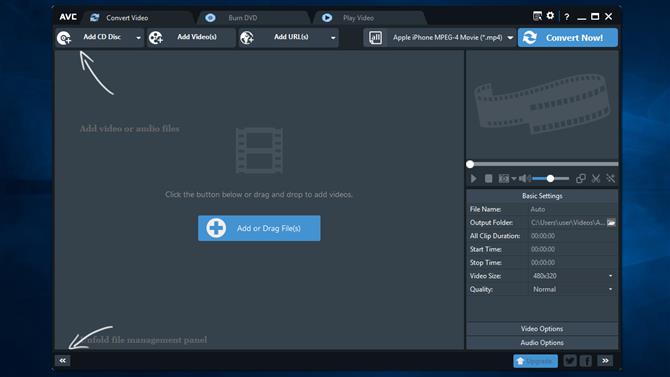
Има много онлайн и десктоп инструменти, които могат да премахват аудио от видеоклипове в YouTube, но ние препоръчваме Безплатен видео конвертор безплатен за бързина и удобство (кредит на изображение: Anvsoft Inc)
1. Вземете подходящия софтуер
За това ръководство ще използваме Any Video Converter Free – безплатен инструмент за Windows, който ви позволява да изтегляте и записвате видеоклипове от YouTube, Vimeo и множество други сайтове. Той също не идва с допълнителни ленти с инструменти или шпионски софтуер – просто го изтеглете безплатно, след това стартирайте инсталатора, приемете опциите по подразбиране и го стартирайте.

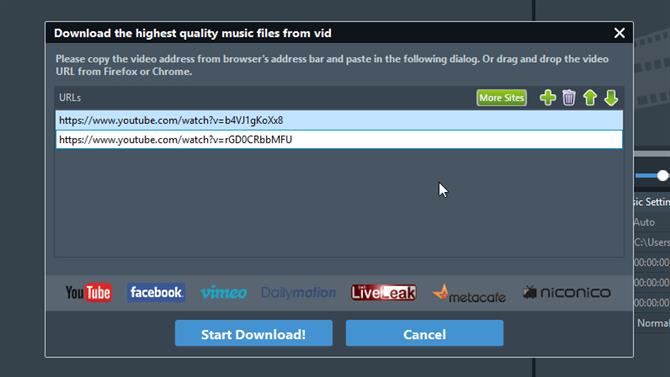
Копирайте URL адреса на видеоклип от вашия уеб браузър и го поставете във всеки видео конвертор, за да го подготвите за конвертиране (кредит на изображение: Anvsoft Inc)
2. Намерете и изтеглете видеоклипове
Всеки безплатен видео конвертор може да конвертира файлове, съхранявани на вашия компютър, на компактдискове или от интернет. Кликнете върху стрелката на падащото меню до „Добавяне на URL адрес (и)“ и изберете „Изтегляне на музикални файлове“. Отворете уеб браузъра си и намерете видеоклипа, който искате да изтеглите, след това копирайте URL адреса му от адресната лента.
Върнете се до Any Video Converter Free, щракнете върху иконата плюс и поставете URL адреса в предоставеното поле. Можете да добавите няколко видеоклипа наведнъж – просто кликнете отново върху иконата плюс за всеки от тях.

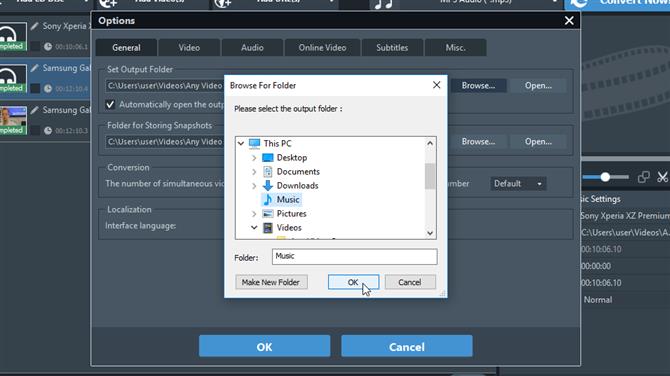
Видеоклиповете се обработват и запазват бързо в избраната от вас дестинация (Кредитен образ: Anvsoft Inc)
2. Конвертирайте видеоклипове от YouTube в MP3
След като поставите всичките си видеоклипове, щракнете върху „Стартиране на изтеглянето“ и видеоклиповете ще бъдат анализирани и запазени на вашия компютър (това може да отнеме минута, така че бъдете търпеливи). Сега се уверете, че квадратчето до всеки видеоклип е отметено, изберете „MP3 Audio“ от списъка с файлови формати горе вдясно и кликнете върху „Преобразуване сега“.
Преобразуваните MP3 файлове ще се покажат във вашата папка Видео, но можете да промените това с помощта на менюто с настройки, до което можете да получите достъп чрез иконата на зъбчатка горе вдясно.
- Разберете как да изтеглите видеоклипове в YouTube безплатно

